在Excel中轻松对区域内的绝对值求和
Kutools for Excel
为 Excel 增添 300 多种
强大功能
对于包含正数和负数的数据列表,您可能需要对这些值的绝对值进行求和。例如,列表中包含数字 7、8、-10、5、-25,如果对它们的绝对值求和,结果应该是 55 而不是 -15。借助 Kutools for Excel 的 绝对值求和 工具,您可以轻松对所有绝对值求和而无需使用公式。
在Excel中对区域内的绝对值求和
假设您只想对如下截图所示的 B3:B11 中的绝对值求和,请按照以下步骤操作。
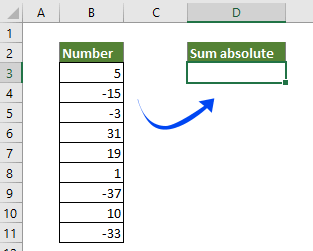
1. 选择一个空白单元格以输出结果,然后点击 Kutools > 公式助手 > 公式助手。
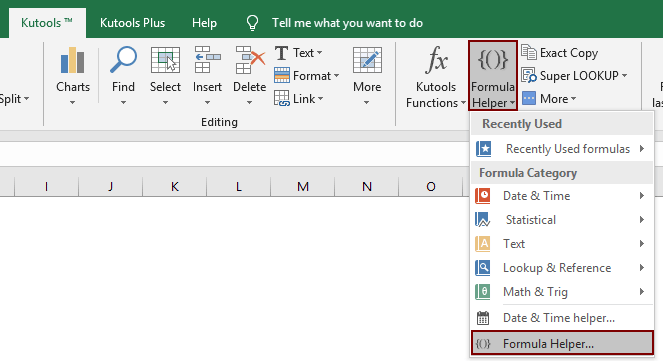
2. 在 公式助手 对话框中,请按如下配置:
- 在 选择一个公式 框中,找到并选择 绝对值求和;提示:您可以勾选 筛选 框,在文本框中输入某些词以快速筛选公式。
- 在 数字 框中,选择要对其绝对值求和的数字。
- 点击 确定。
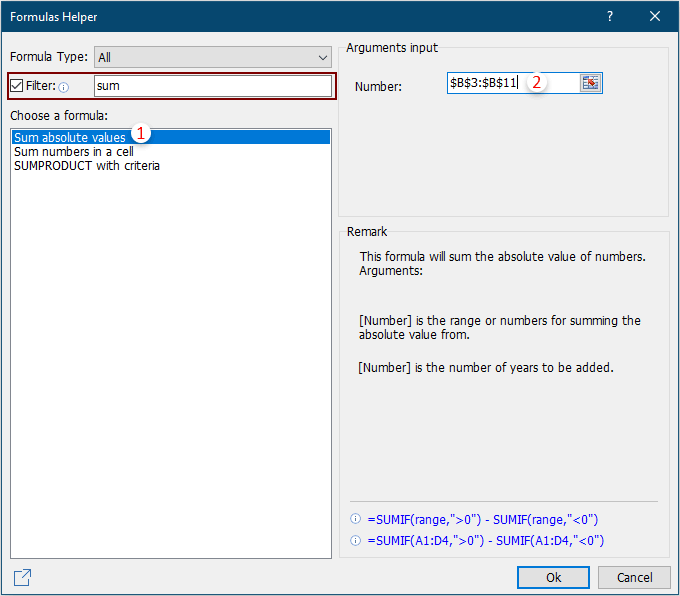
然后您可以看到指定区域中的绝对值已被计算,并且结果已填充到选定的单元格中。
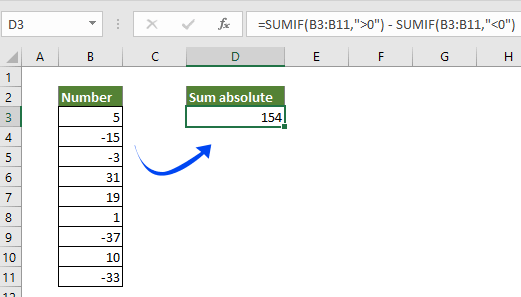
备注:如果您喜欢这个 公式助手,您可以点击 分享 图标 ![]() 在 公式助手 对话框中通过电子邮件将其分享给您的朋友,或者分享到社交媒体,如 Facebook、Twitter、Linkedin 和微博。
在 公式助手 对话框中通过电子邮件将其分享给您的朋友,或者分享到社交媒体,如 Facebook、Twitter、Linkedin 和微博。

演示:在Excel中轻松对区域内的绝对值求和
推荐的生产力工具
Office Tab:在 Microsoft Office 中使用便捷的标签页,就像 Chrome、Firefox 和新版 Edge 浏览器一样。通过标签轻松切换文档 —— 不再有杂乱的窗口。了解更多...
Kutools for Outlook:Kutools for Outlook 为 Microsoft Outlook 2010–2024(及更高版本)以及 Microsoft 365 提供 100 多种强大功能,帮助您简化邮件管理并提高生产力。了解更多...
Kutools for Excel
Kutools for Excel 提供 300 多种高级功能,帮助您简化在 Excel 2010 – 2024 和 Microsoft 365 中的工作。上述功能只是众多节省时间的工具之一。

